Поскольку сейчас используются три разные версии Windows, вы, вероятно, будете пытаться обмениваться файлами или принтерами между ними. Сегодня мы рассмотрим, как обмениваться файлами и принтерами между компьютерами Vista и Windows 7.
В этом примере мы находимся в базовой домашней сети с использованием Windows 7 Ultimate (64-разрядная версия) и Windows Vista Home Premium SP2 (32-разрядная версия).
Установить настройки общего доступа Windows 7
На машине с Windows 7 нам нужно настроить несколько вещей в Advanced Sharing Settings. Первый тип центр коммуникаций и передачи данных в поле поиска в меню «Пуск» и нажмите Enter.
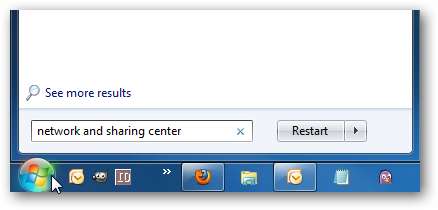
Затем нажмите на Изменить дополнительные настройки доступа…
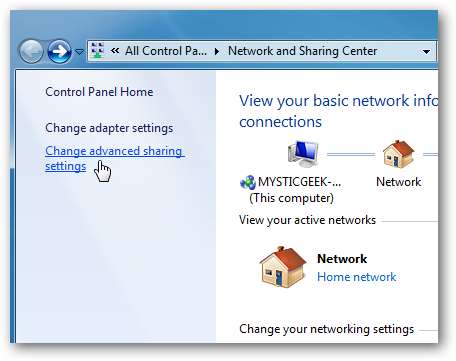
Теперь в расширенных настройках общего доступа обязательно включите сетевое обнаружение, общий доступ к файлам и принтерам и общий доступ к папкам. Убедитесь, что они включены как в домашнем, так и в рабочем и общедоступном профилях.
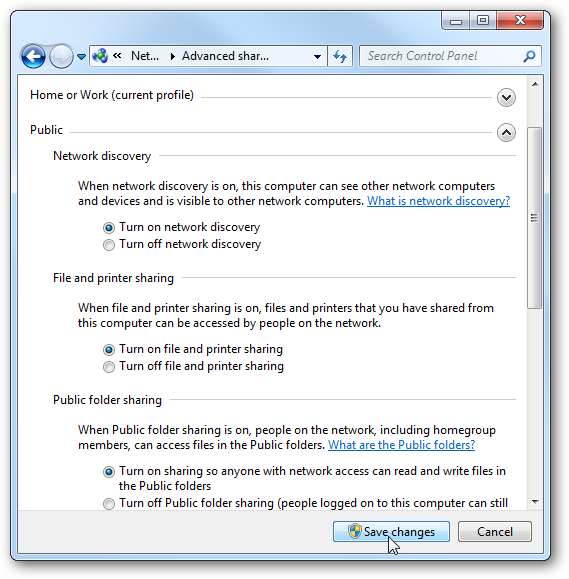
В зависимости от настроек вы можете отключить совместное использование, защищенное паролем. В противном случае вам нужно будет ввести пароль для каждой машины, что не так уж и важно. Отключение его во время настройки немного упрощает задачу за счет сохранения шага.
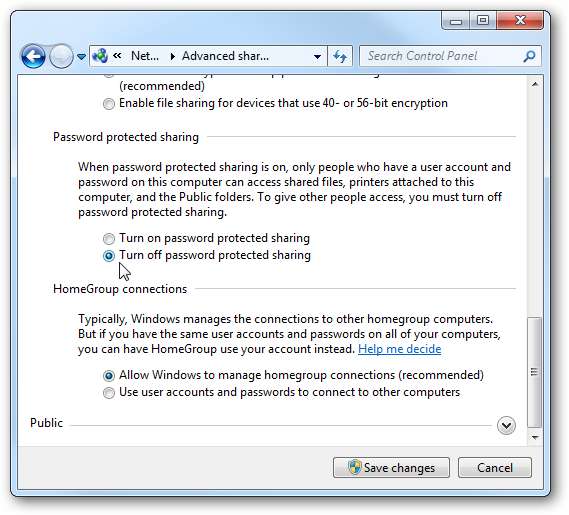
Установить настройки Vista Share
На машине Vista нам нужно дважды проверить и убедиться, что настройки общего доступа готовы к работе. Щелкните правой кнопкой мыши Сеть и выберите Свойства.

Откроется Центр управления сетями и общим доступом. В разделе «Совместное использование и обнаружение» необходимо включить общий доступ к файлам, общий доступ к папкам и обнаружение в сети.
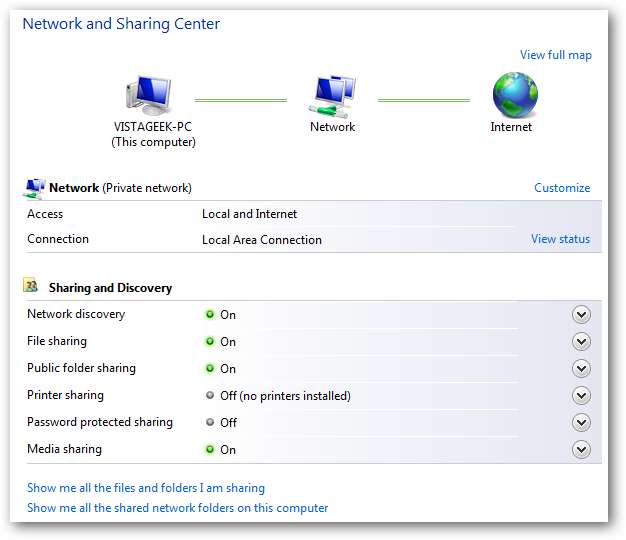
Также на компьютере с Vista вы можете отключить совместное использование, защищенное паролем… но это полностью зависит от вас.
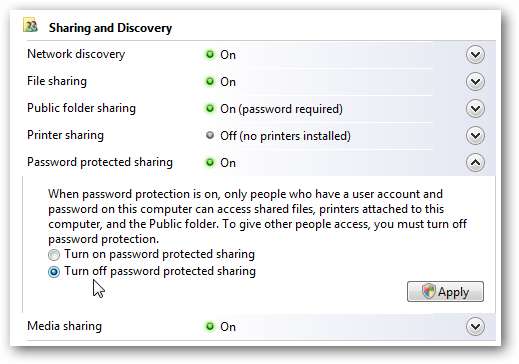
Совместное использование файлов Просмотр в Windows 7
Теперь, когда у нас есть правильные настройки для каждой машины, пришло время протестировать ее. Откройте Сеть на машине с Windows 7, и вы должны увидеть все машины в сети. В этом примере машина Vista - это VISTAGEEK-PC.
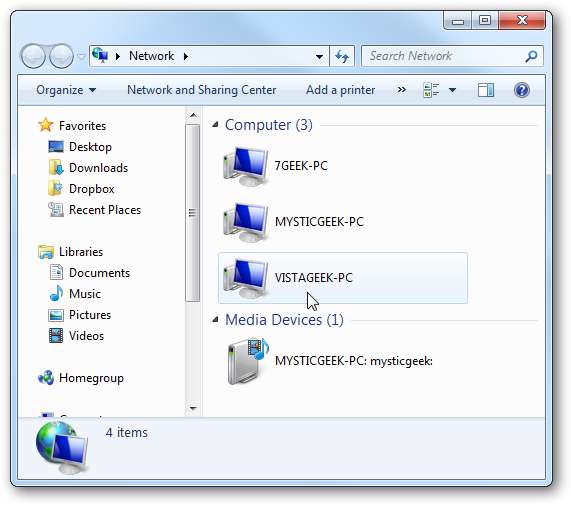
Для доступа к компьютеру с Vista не нужно было вводить пароль, поскольку защита паролем отключена. Но теперь вы можете пройти и увидеть общие папки пользователей. В этом примере используются как общедоступный каталог, так и каталог пользователей.
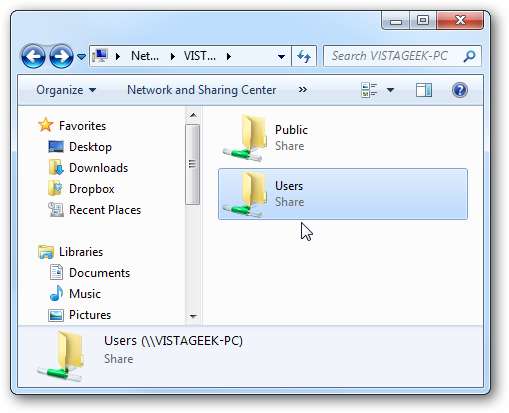
Поделиться файлами Vista View
Теперь на компьютере Vista дважды щелкните Сеть, и вы должны увидеть машину с Windows 7. (в данном случае MYSTICGEEK-PC).
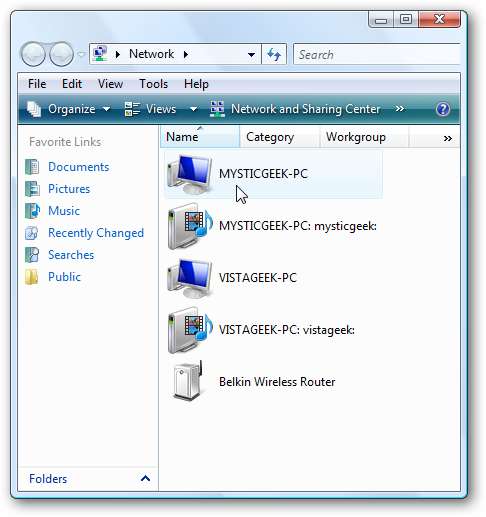
Я включил защиту паролем на машине с Windows 7, чтобы мы могли взглянуть на экран входа в систему, который будет отображаться перед подключением.

Затем вы увидите папки и устройства, к которым предоставлен общий доступ. Здесь вы можете увидеть, что принтер HP, подключенный к машине с Windows 7, доступен.
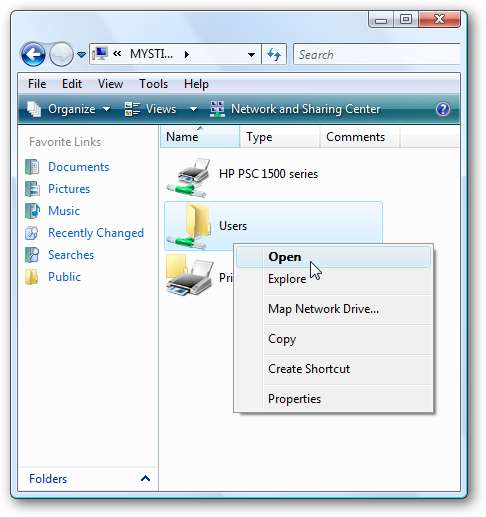
И вы можете продолжить просмотр всех доступных общих папок и файлов.
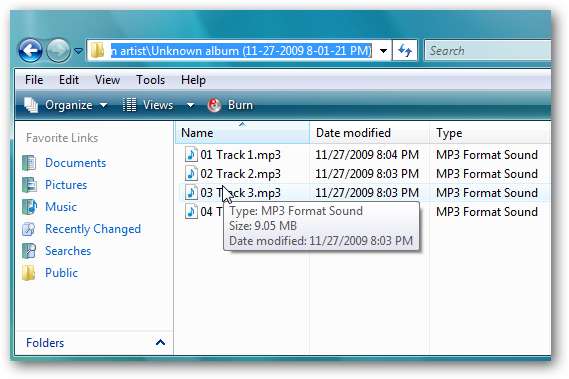
Совместное использование принтера
Как мы показали выше, вы можете увидеть принтер, подключенный к Windows 7. Давайте убедимся, что мы можем подключиться к нему и напечатать тестовый документ. В Vista щелкните меню «Пуск», введите принтеры в поле поиска и нажмите Enter.
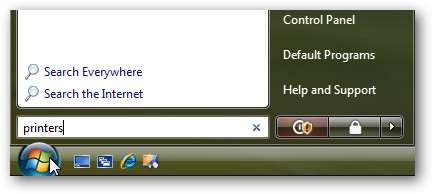
Щелкните правой кнопкой мыши общий принтер и выберите «Свойства».
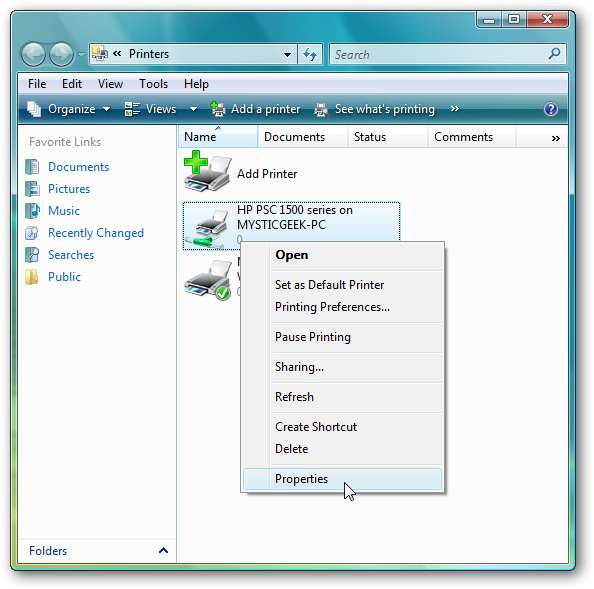
На вкладке «Общие» нажмите кнопку «Распечатать пробную страницу».
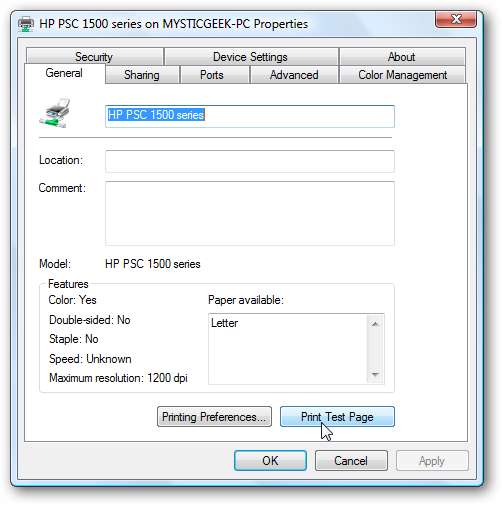
Следующее сообщение отображается во время печати тестовой страницы на принтере, подключенном к вашему устройству с Windows 7.
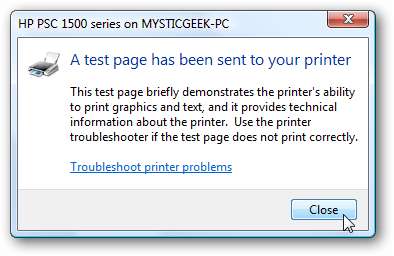
Еще один тест, который вы, возможно, захотите выполнить, - открыть тестовый документ и убедиться, что вы можете распечатать его на принтере Windows 7.
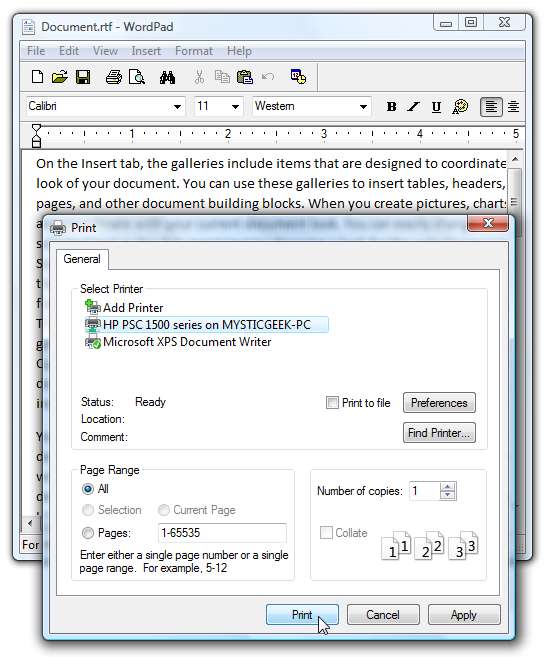
Если все печатается успешно, вы можете сделать его принтером по умолчанию.
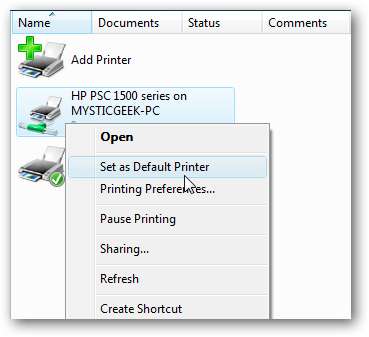
Исправление проблем
Если ваши машины не видят друг друга или принтер не работает ... вот несколько шагов, которые вы можете использовать, чтобы определить, в чем проблема.
Дважды проверьте, чтобы на обеих машинах было включено сетевое обнаружение и общий доступ к файлам и принтерам, как показано выше.
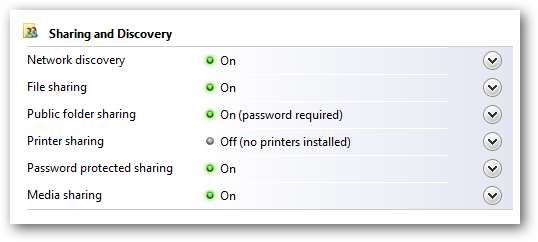
В этом примере обе машины подключены к домашнему беспроводному маршрутизатору Belkin, и IP-адреса назначаются динамически. Если вы используете статические адреса, убедитесь, что вы можете пропинговать IP-адрес каждого компьютера. Если нет, дважды проверьте назначенный IP-адрес и кабели каждого компьютера ...
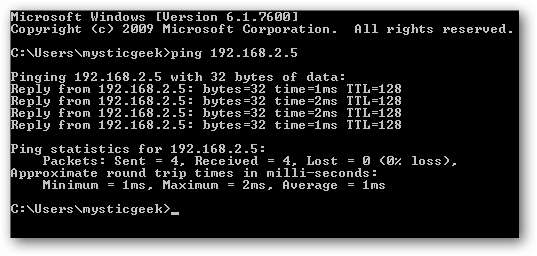
Если принтер не работает, дважды проверьте, что у вас установлены последние версии драйверов для каждой ОС.
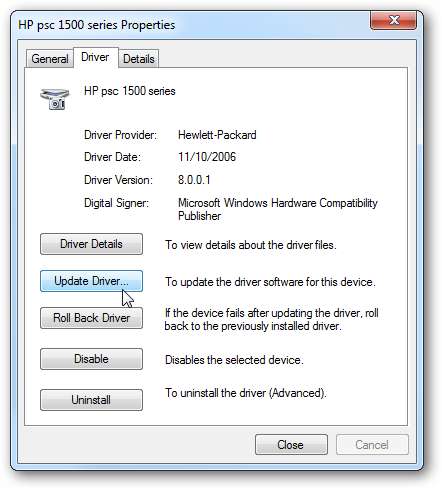
Вывод
Это должно помочь вам начать совместное использование папок, файлов и принтеров между Vista и Windows 7. В этом тесте нам не нужно было устанавливать какие-либо другие драйверы для принтера, как вам, возможно, пришлось бы сделать при совместном использовании принтера между XP и Windows 7. Результаты для принтеров будут различаться в зависимости от моделей и настроек принтера. Старые принтеры печально известны проблемами с драйверами, которые не работают с Vista и / или 7. Пока обнаружение сети включено и на Vista, и на Windows 7, совместное использование документов на самом деле является довольно простым процессом. Если вы хотите поделиться между Windows 7 и XP, обязательно ознакомьтесь с нашей предыдущей статьей - Совместное использование файлов и принтеров между Windows 7 и XP .







